Surfaceセール情報
- Surface Pro 11 SALE学割10% OFF!
- Surface Proまとめ買いSALE最大2.2万円OFF!
- Surface Laptop 7 SALE学割10% OFF!
- Surface Laptop Go 3 SALE学割10% OFF!
- Surface Laptop Studio 2SALE学割10% OFF!
■Microsoft Store セール会場TOP
https://www.microsoft.com/ja-jp/store/b/sale
SurfaceのLTEモデルで利用できるeSIMの設定方法についてご紹介します。
Surface Pro LTEモデル、Surface Pro X、Surface Go/ Surface Go 2 LTEモデルでeSIMが利用可能です。
今回はSurface Go 2 LTEモデルに楽天UN-LIMITのeSIMを登録して利用してみました。
楽天モバイルのeSIM回線ではSurfaceはサポート対象外の機種ですが、Surface Go 2でもeSIMを登録できて通信も問題ないようです。
これで外出先でもポケットWi-Fiやテザリングなしで、いつでも好きな時にインターネットが使えます!

Surface Go 2 LTEでも楽天eSIM使えました!
この記事では、eSIMが利用可能なSurfaceでeSIM回線の設定方法について解説します。

Rakuten MiniからSurface LTEへeSIM移行

楽天回線のeSIMをWindows10 PCへ移行します。
楽天UN-LIMITは300万回線限定で、通信料が1年間無料で利用できるキャンペーンを行っています。
で、期間限定で楽天Miniという小さいスマホが1円で買えちゃったんですよ。

というわけで、僕が考えたのは、こんな計画です。
- 1円で楽天Mini買う
- eSIMをSurface Go 2 LTEへ移行
- SurfaceでのLTE利用が1年間無料に!
- 楽天Miniは別用途で使う
契約手数料3,300円、SIM再発行手数料3,300円などはかかってしまうのですが、それでも1年無料ですからね。使わないなんてもったいないです。
楽天のキャンペーンを使うと、オンライン契約で3,000ポイント+Rakuten Link利用で契約事務手数料分3,300円相当のポイント還元も可能で手数料分は相殺されるような形にできます。気楽にできますね。
楽天モバイル TOP

現在はRakuten Miniは一括1円で買えませんが、紹介キャンペーンが併用できますので、プラス2,000ポイントもらえます!
以下の紹介用楽天モバイルIDをつかってください。
ただし、楽天UN-LIMITのeSIMは楽天Mini以外は対応機種ではないため、サポート対象外。自己責任という感じになってしまうので、その点だけご了承ください。
- Rakuten Mini
- iPhone SE (第2世代)
- iPhone 11
- iPhone 11 Pro
- iPhone 11 Pro MAX
- iPhone XS
- iPhone XS Max
- iPhone XR
- Google Pixel 4
- Google Pixel 4 XL
※Rakuten Mini以外は公式的には動作保証外ですが、公式サイトでも紹介されている機種です。
参考
eSIMとは - 楽天Mobile
動作確認済み端末一覧

小さくていろいろ使えそうなRakuten Mini
で、肝心のeSIM移行手順ですが、概要はこんな感じです。
- 楽天MiniでeSIM開通
- eSIM再発行
- 別端末でQR表示
- SurfaceでeSIM登録
楽天MiniでeSIM登録しないで直接Surface Go 2へeSIM登録すれば一番スムーズに進むと思いますが、僕はMiniでも遊びたかったので開通しちゃいました。
Surfaceでは物理SIMも使えるので、その後他のデバイスでも使うならeSIMではなく物理SIMにしてしまうというのもアリです。その辺はお好みで。
楽天UN-LIMITのeSIMをSurfaceへ移行する手順
楽天MiniのeSIMを再発行してSurface Go 2のeSIMとして登録する方法です。
画面メインのザックリとした解説です。
楽天Miniでの開通作業の手順は省略します。
楽天MiniでeSIM再発行を行う
楽天モバイルのページから手続きを始めます。楽天Miniでなくても操作は可能です。
「契約プランを表示」 > 「各種手続き」と画面を進めます。
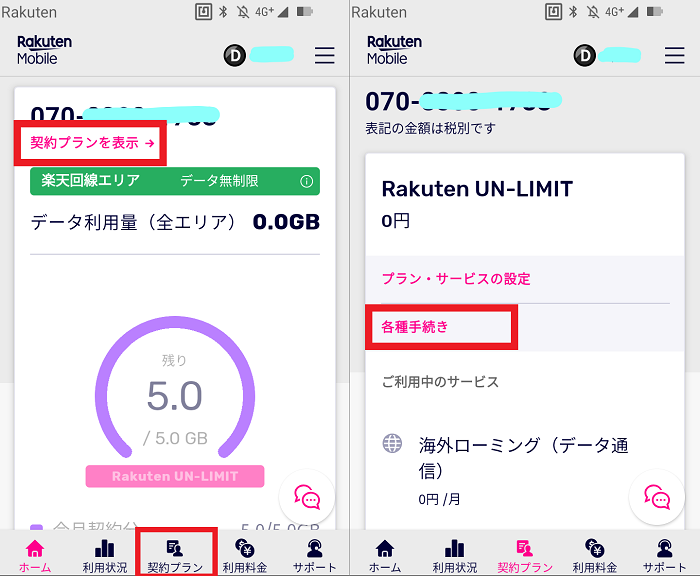
契約プランから「各種手続き」へ進みます。
「SIM交換」 > 「再設定」を選択し、「再発行手続きを申請する」をタップします。
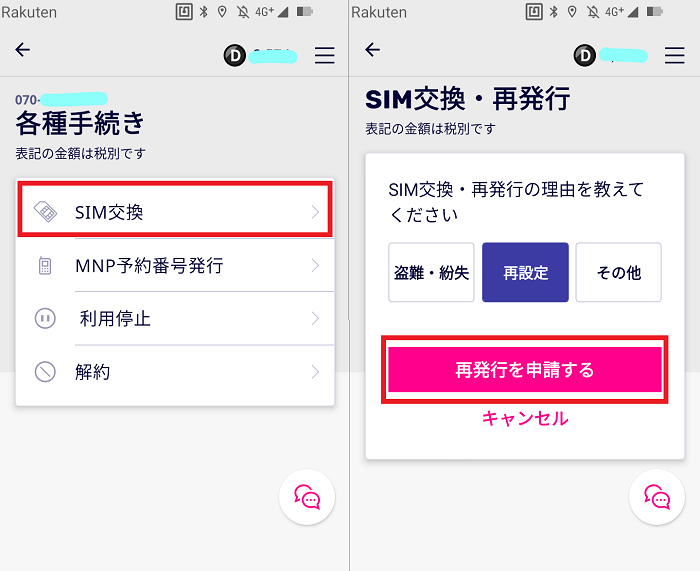
「SIM交換」から再設定を行います。
※「その他」からeSIM再発行しても同じだと思います。また、物理SIMへ切り替えることも可能。
「お申し込み内容の確認」画面です。ここで「確定」すると手数料3,300円(税込)の請求が発生します。
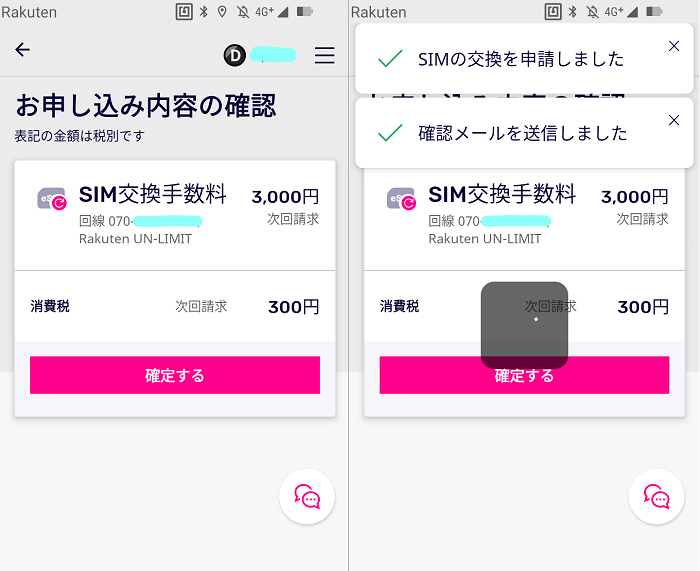
SIM交換手数料を確認して確定します。
申込番号が発行されメールなどが通知されます。
別端末でeSIM開通用のQR表示
ここからはSurfaceで読み込むためのQRコードを表示していきます。
楽天Mini、Surface Go 2以外の端末の画面でQRコードを表示しましょう。
楽天モバイルへログインして、「楽天回線の開通手続きを行う」を選択し、SIMの初期設定用QRコードを表示させます。
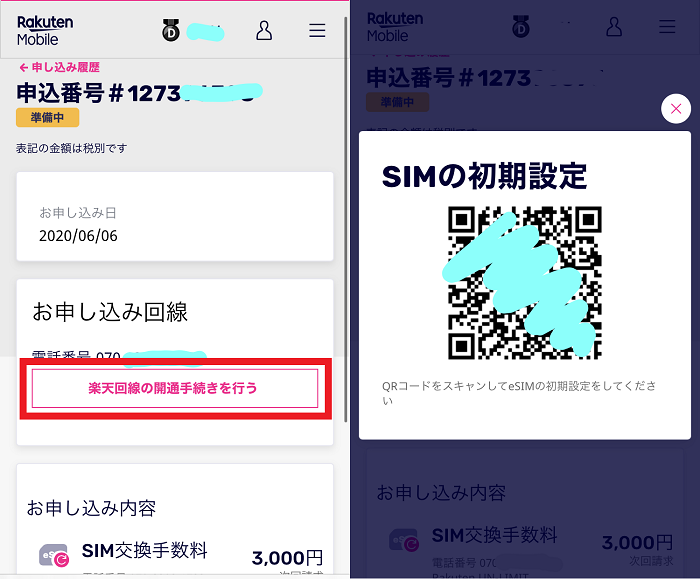
読み込み用のQRコード表示
ここまで表示できたら、画面をそのままにしてSurfaceでの設定へ進みます。
Surface Go 2でeSIM登録
Surface Go 2の設定を開きます。
「設定」 > 「ネットワークとインターネット」 > 「携帯電話」
SIMカードの設定で「SIM 2」を選択し、「eSIMプロファイルの管理」を選択します。
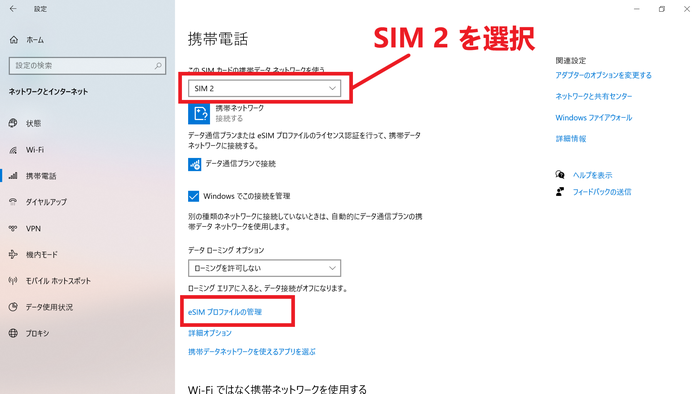
携帯電話の設定
eSIMプロファイルの管理では「新しいプロファイルを追加します」を選択します。
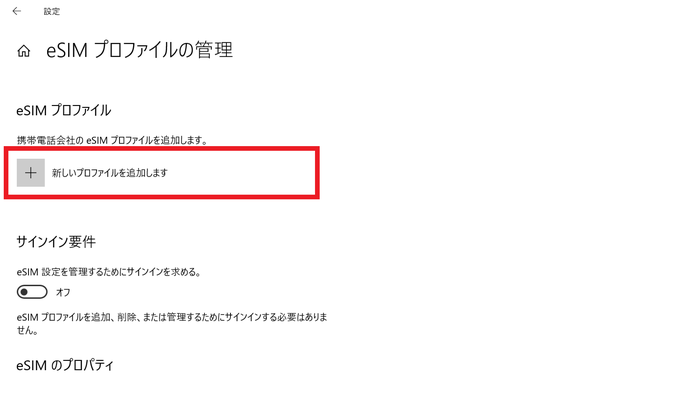
eSIMプロファイルの設定
「携帯電話会社から提供されたアクティブ化コードを入力する」を選択して次へ進みます。
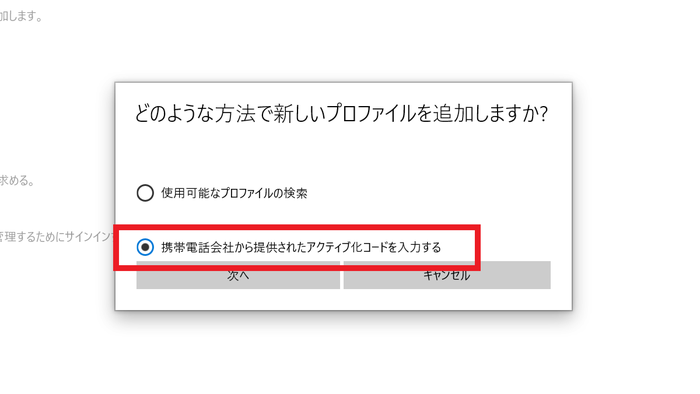
プロファイルのセット
ここで、前項で表示したQRコードを読み込みます。
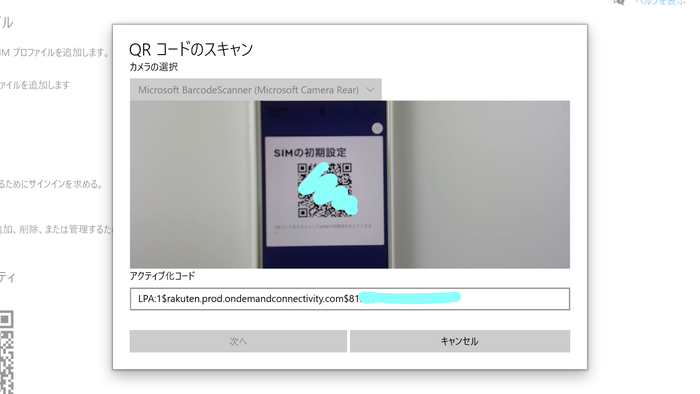
QRコードのスキャン
※Rakuten Miniで開通せずに最初からSurfaceで使う方はここで初回のQRを読んでもOKと思われます。
問題がなければプロファイルをダウンロードしてインストールします。
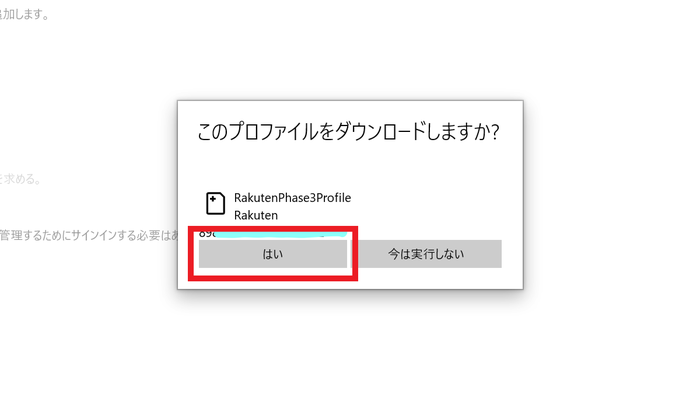
プロファイルダウンロードの確認
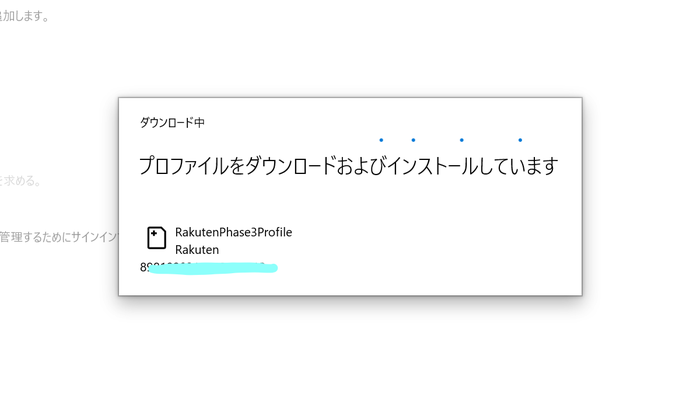
プロファイルのインストール
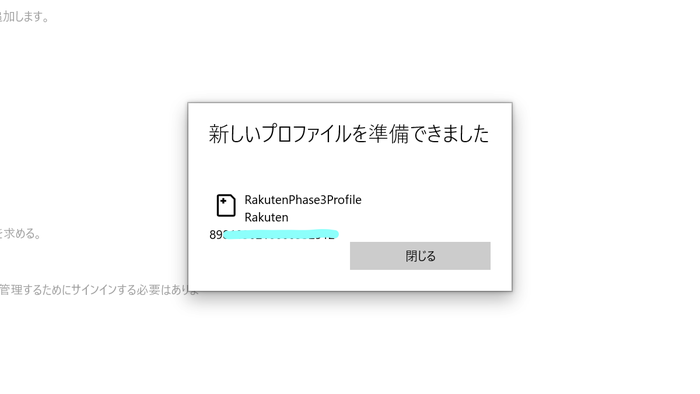
プロファイルの準備
プロファイルの使用を許可します。
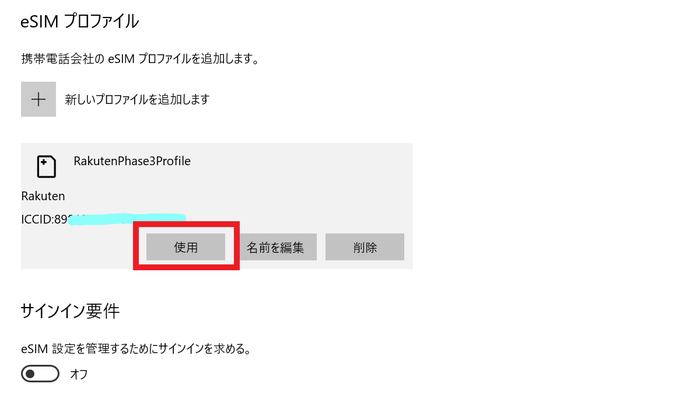
eSIMプロファイルの確認
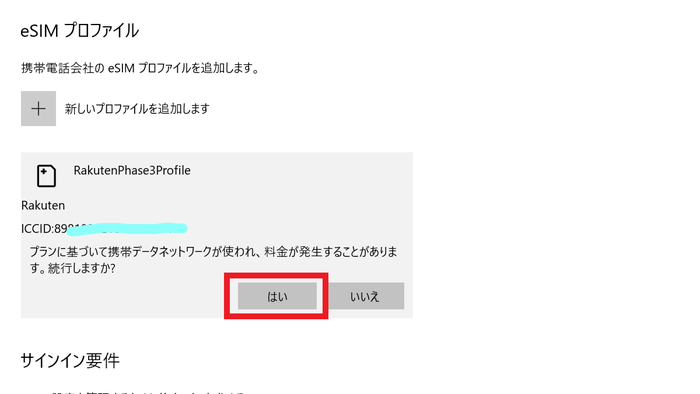
eSIMプロファイルの確認
無事に楽天回線が認識されるとアンテナマークが表示されます。
しかし、これだけではネットワークに接続できないため、「詳細オプション」からAPNの設定を行います。
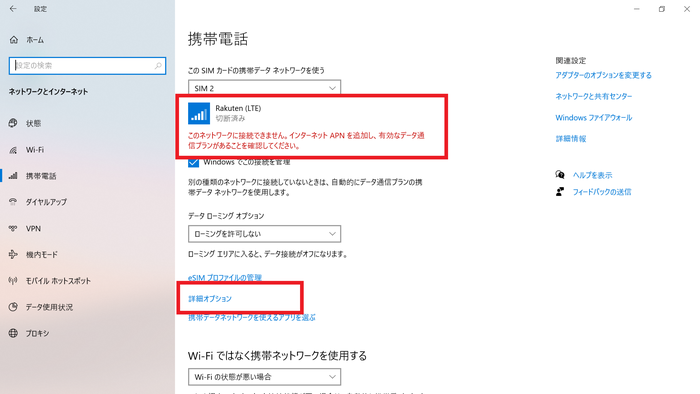
楽天回線の電波の受信が確認できる
「APNを追加します」を開き、APN設定を行います。
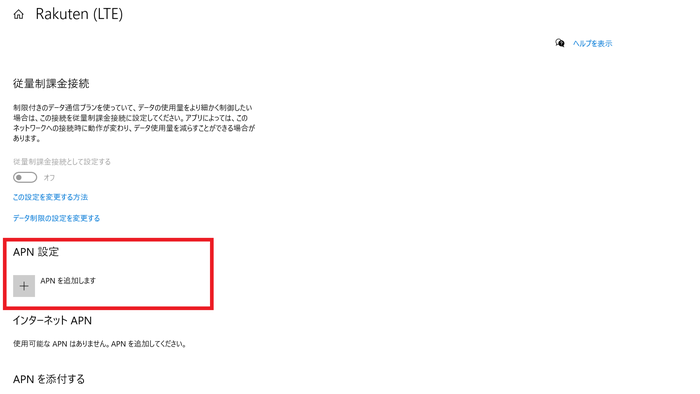
APN設定
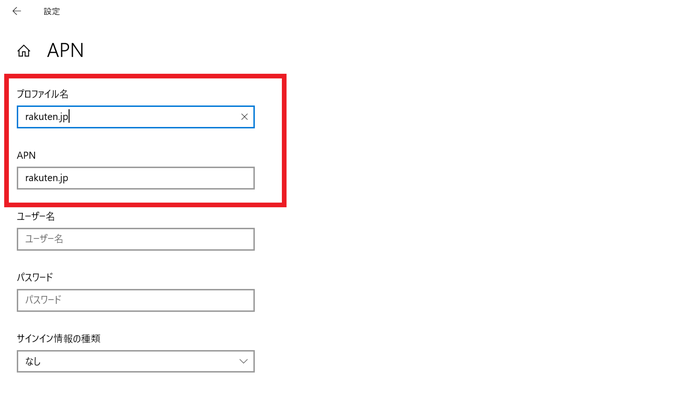
APN設定をおこないます。
入力フォームがたくさん表示されますが、「プロファイル名」と「APN」のみ入力すればOKでした。
プロファイル名はわかりやすい任意の名称でOKです。
APN設定を保存して完了です。
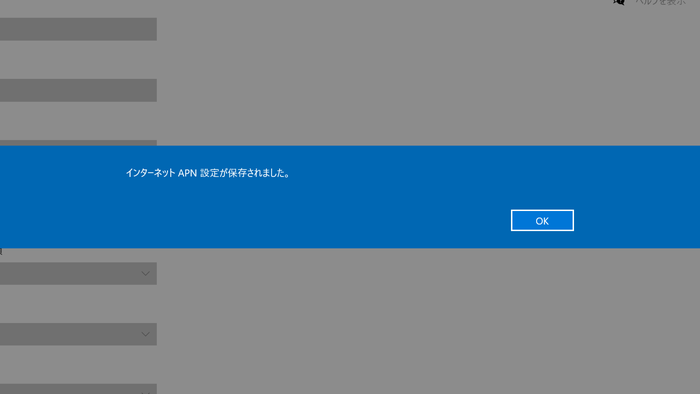
APN設定
やったーー!
これでSurface Go 2で楽天UN-LIMITのeSIMが利用できるようになりました!

完了です!
事務手数料はちょっと高いけど1年無料は最高!
SIM再発行の手数料は3,300円とちょっと高いですけど、それでも1年間無料でLTEを利用できるようになるのはおトクです。
キャンペーンを利用すればポイント還元も可能ですのでそこまで痛い手出しでもないです。
楽天Miniはデバイス自体が小さいので、いろいろ他のことで遊んでみようと思います。
Wi-FiとFelicaのみで利用するか、なんなら通信契約付けてもいいですね。残念ながらeSIMしか利用できないのですが、楽天以外ではIIJmioで月額150円から利用出来たりもするのでそれを入れるのもアリですね。
また進展あれば追記しますね。
てわけで、とりあえずSurfaceなどLTE対応のPCでも楽天モバイルのeSIM使えましたよ~という報告でした。
Surface 特別セール・学割セール実施中!
Microsoft Store セール & お得情報

引用元:Microsoft
公式ストアでは現在、特別セールとして新しく登場したSurface Laptop Studio 2をはじめ、Surface Pro 9やSurface Laptop 5などが大幅値引きで販売中です。
Surfaceの本体値引きは年に数回しかないので、この機会がお買い得です!
また、既存のSurface製品がお得に購入できるお得なまとめ買いキャンペーンを期間限定で開催中です。
従来モデルが大幅値引きとなるなどお買い得なこのチャンスをお見逃しなく!
下に詳しく書いていますが、学割なら最大3万9千円オフで購入できます。公式ストアなら面倒な申請なし。購入時点で学生割引価格で購入可能なのでオススメです。
- Surface Pro 11 SALE学割10% OFF!
- Surface Proまとめ買いSALE最大2.2万円OFF!
- Surface Laptop 7 SALE学割10% OFF!
- Surface Laptop Go 3 SALE学割10% OFF!
- Surface Laptop Studio 2SALE学割10% OFF!
■セール会場TOP:
https://www.microsoft.com/ja-jp/store/b/sale

詳しくはこちらの記事で書いています。
-

-
Surface買うなら、Microsoftのキャンペーンがおトク!
Surface 学生優待プログラムで最大3.9万円キャッシュバック
Surfaceは機能を妥協していないため少し高額ですが、学生さんならSurfaceの購入で最大3万9千円がキャッシュバックできる学割プログラムがあります。
正規販売店での購入が対象です。公式マイクロソフトストアでは最初から割引後の価格で購入することも可能です。

-

-
Surface学割でおトクに購入♪ 子ども&学生優待プログラムでキャッシュバック!


